Używanie innych środków do tworzenia kopii zapasowych iPhone'a bez iCloud
Przez Vernon Roderick, Ostatnia aktualizacja: 26 sierpnia 2019 r
„Jak mogę wykonać kopię zapasową mojego iPhone'a bez iCloud?”
Nie wiesz, jak wykonać kopię zapasową iPhone'a bez iCloud? Nadal jest to możliwe i zostanie to omówione w następnym rozdziale.
Ponieważ Apple nadal wprowadza urządzenia iPhone z większą przestrzenią dyskową, nadal wydaje się, że to za mało, biorąc pod uwagę wiele różnych informacji i danych, które możemy teraz przechowywać na naszych urządzeniach. Powoduje to, że iPhone'owi łatwo zabrakło miejsca na nowe dane i informacje.
Zwykle ten problem nie stanowi większego problemu, ponieważ ludzie musieliby po prostu wykonać kopię zapasową swoich plików w iCloud. Ale co, jeśli nie masz konta lub przekroczyłeś już limit 5 GB tego Apple zapewnia zwolnić konta iCloud?
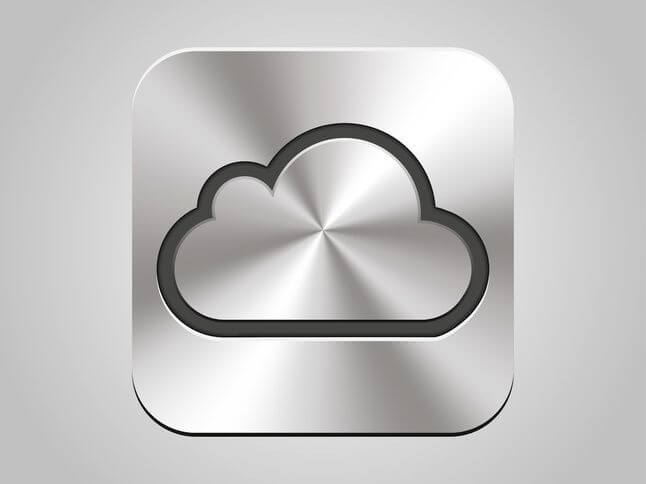
Część 1. Korzystanie z iTunes do tworzenia kopii zapasowych plików i danych iPhone'aCzęść 2. Korzystanie z odzyskiwania danych iOS do odzyskiwania danych bez iCloudCzęść 3. Wniosek
Część 1. Korzystanie z iTunes do tworzenia kopii zapasowych plików i danych iPhone'a
Teraz jednym ze sposobów tworzenia kopii zapasowych plików i danych na iPhonie bez korzystania z iCloud jest korzystanie z konta iTunes. Jest to łatwe i ludzie będą musieli mieć tylko najnowszą wersję iTunes, aby to zrobić.
Po zaktualizowaniu iTunes nadszedł czas, aby wykonać kopię zapasową plików i danych iPhone'a.
Oto jak to zrobić:
- Zacznij od wyłączenia iCloud na iPhonie
- Wybierz Ustawienia> iCloud> Kopia zapasowa i pamięć masowa
- Następnie wyłącz
- Otwórz iTunes na swoim komputerze
- Następnie podłącz iPhone'a do komputera lub laptopa
- Jeśli po raz pierwszy zsynchronizujesz lub utworzysz kopię zapasową w iTunes, zostaniesz zapytany, czy możesz zaufać swojemu urządzeniu, co musisz kliknąć Zaufaj, aby umożliwić synchronizację z iTunes.
- Kliknij ikonę urządzenia, gdy pojawi się w iTunes
- Kliknij Podsumowanie> Utwórz kopię zapasową teraz
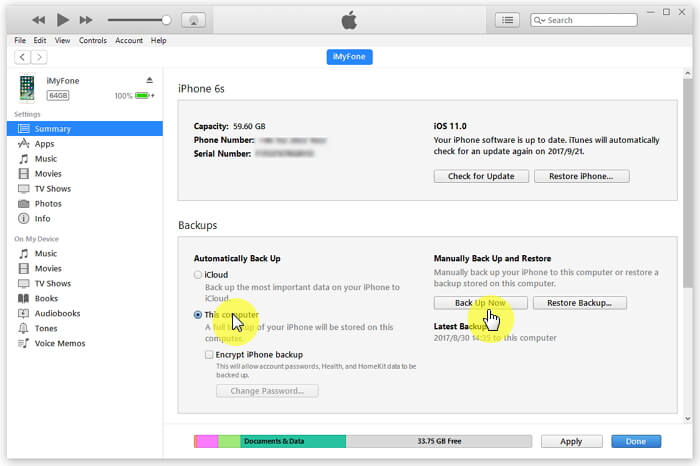
Rozpocznie się proces tworzenia kopii zapasowej danych i plików w iTunes. Utworzenie kopii zapasowej danych i informacji w iTunes pozwoli Ci usunąć niektóre dane z iPhone'a, aby zwolnić więcej miejsca na nowe dane.
Teraz, gdy Twoje ważne i cenne dane zostały już zapisane i zarchiwizowane w iTunes, będziesz mógł przywrócić je z powrotem na urządzenie na wypadek, gdyby były potrzebne w przyszłości. Zwykle kopia zapasowa będzie potrzebna, jeśli przypadkowo usuniesz wszystkie pliki lub ponownie sformatujesz telefon iPhone, aby pozbyć się problemu.
Można to zrobić na wiele sposobów, ale najłatwiejszym sposobem na odzyskanie usuniętych plików jest odzyskanie danych iOS od FoneDog Mobile Solutions Provider.
Część 2. Korzystanie z odzyskiwania danych iOS do odzyskiwania danych bez iCloud
Oprogramowanie iOS Data Recovery zostało zaprojektowane tak, abyś mógł łatwo odzyskać utracone dane w iPhonie, iTunes lub iCloud. Ponieważ ten artykuł koncentrował się na tworzeniu kopii zapasowych plików i danych bez użycia iCloud, nie będziemy też rozmawiać o części oprogramowania iCloud. Będziemy rozmawiać o funkcji oprogramowania, która będzie pozwalają odzyskać dane, za pośrednictwem iPhone'a lub iTunes.
Jak odzyskać usunięte pliki z iPhone'a bezpośrednio
Jeśli przypadkowo usunąłeś wszystkie swoje pliki i dane, istnieje szansa, że nadal możesz je odzyskać w iPhonie za pomocą FoneDog iOS Data Recover lub o nazwie jako Odzyskiwanie danych iPhone.
Oto jak możesz to zrobić.
Krok 1. Uruchom FoneDog Toolkit i podłącz iPhone'a do komputera
Przed uruchomieniem oprogramowania FoneDog ważne jest, aby na komputerze była zainstalowana najnowsza wersja iTunes. Ważne jest również, aby wyłączyć automatyczną synchronizację iTunes podczas uruchamiania zestawu narzędzi FoneDog, aby uniknąć automatycznej synchronizacji danych.
Po wykonaniu tej czynności pierwszym krokiem jest pobranie i zainstalowanie odzyskiwania danych iOS. Następnie uruchom oprogramowanie na komputerze i podłącz urządzenie iPhone. Kliknij opcję Odzyskaj z urządzenia iOS, a następnie naciśnij Rozpocznij skanowanie.

Krok 2. Skanuj i wyświetl podgląd usuniętych danych na telefonie iPhone
Oprogramowanie rozpocznie skanowanie urządzenia w poszukiwaniu utraconych lub usuniętych plików i prawdopodobnie potrwa kilka minut. Wszystkie dane, które odkryje oprogramowanie, zostaną wyświetlone po lewej stronie interfejsu. Możesz zatrzymać proces, jeśli widzisz już wszystkie pliki, które chcesz odzyskać.

Krok 3. Odzyskaj usunięte dane z iDevice bez iCloud
Możesz przeglądać pliki jeden po drugim, aby zobaczyć, czy naprawdę chcesz je odzyskać. Po dokonaniu wyboru i wybraniu plików, które chcesz odzyskać, po prostu naciśnij przycisk wyzdrowieć przycisk, a oprogramowanie bezpiecznie i bezpiecznie odzyska wybrane pliki na komputer.

Jeśli chcesz spróbować samodzielnie, możesz pobrać Bezpłatny przycisk pobierania poniżej, aby łatwo przywrócić dane iPhone'a!
Darmowe pobieranie Darmowe pobieranie
Jak możemy przywrócić usunięte pliki z kopii zapasowej iTunes
Jeśli nie możesz odzyskać swoich plików bezpośrednio z iPhone'a, nadal możesz je przywrócić za pomocą plików kopii zapasowych, które masz w iTunes. Odzyskiwanie danych iOS również może to ułatwić i oto jak to zrobisz.
# 1. Wybierz opcję Kopia zapasowa iTunes i rozpocznij skanowanie danych
Otwórz oprogramowanie iOS Data Recovery na komputerze i wybierz Odzyskaj z pliku kopii zapasowej iTunes. Następnie oprogramowanie zidentyfikuje cały plik kopii zapasowej iTunes i wyświetli go na komputerze. Kliknij Rozpocznij skanowanie więc oprogramowanie rozpocznie skanowanie wszystkich plików kopii zapasowej.

# 2. Skanuj i odzyskaj usunięte pliki z kopii zapasowej iTunes
Może to chwilę potrwać, ponieważ oprogramowanie próbuje wyodrębnić wszystkie dostępne pliki, których kopie zapasowe utworzono w iTunes. Po zakończeniu iOS Data Recover wyświetli go w kategoriach i wyświetli po lewej stronie interfejsu.
Możesz wyświetlić podgląd każdego z nich, aby zobaczyć, czy jest to plik do odzyskania. Po dokonaniu wyboru i wybraniu plików należy nacisnąć przycisk wyzdrowieć przycisk, a pliki zostaną bezpiecznie odzyskane i zapisane na komputerze

Ludzie lubią też pytać:
3 sposoby odzyskiwania skasowanych wiadomości z iPhone'a
Część 3. Wniosek
iCloud to świetny sposób na wykonanie kopii zapasowej plików i danych z iPhone'a, aby umożliwić usunięcie niektórych z nich, aby zwolnić więcej miejsca na urządzeniu. Ale jeśli nie masz konta iCloud lub jest ono już pełne, możesz wybrać opcję wykonania kopii zapasowej danych za pośrednictwem iTunes.
Jest to proste i łatwe do zrobienia, a tworzenie kopii zapasowych plików i danych pozwoli Ci łatwo je odzyskać w przyszłości. Teraz w celu łatwego odzyskania plików kopii zapasowej polecam pobranie Odzyskiwanie danych iPhone'a przez FoneDog.
Pozwala to nie tylko na łatwe odzyskanie plików kopii zapasowej w iTunes i przywrócenie ich z powrotem na komputer, ale także na odzyskanie usuniętych plików bezpośrednio na urządzeniu iPhone. To świetny sposób na odzyskanie ważnych danych i plików na wypadek przypadkowego usunięcia ich z iPhone'a.
Zostaw komentarz
Komentarz
iOS Odzyskiwanie danych
3 Metody odzyskiwania usuniętych danych z iPhone'a lub iPada.
Darmowe pobieranie Darmowe pobieranieGorące artykuły
/
CIEKAWYDULL
/
PROSTYTRUDNY
Dziękuję Ci! Oto twoje wybory:
Doskonały
Ocena: 4.4 / 5 (na podstawie 102 oceny)
